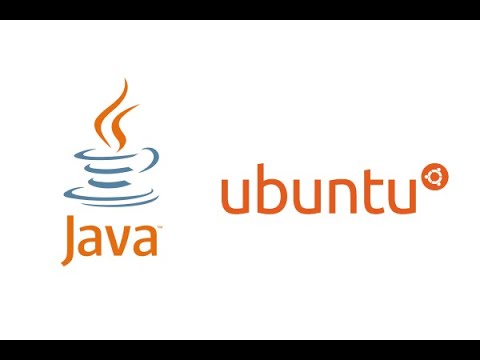Sketch là một ứng dụng dành riêng cho Mac, xử lý thiết kế đồ họa tương tự như Photoshop. Với phần mềm Sketch trên máy Mac, bạn có thể dễ dàng nhấp đúp vào tệp để mở trong Sketch. Tuy nhiên, nếu đang sử dụng máy Mac và không có Sketch, bạn có thể tải xuống bản dùng thử 30 ngày của ứng dụng. Nhưng nếu bạn đang sử dụng máy tính Windows hoặc không muốn sử dụng Sketch, bạn cũng có thể sử dụng ứng dụng trình duyệt để chỉnh sửa tệp đồ họa có tên là Photopea. Bạn cũng có thể sử dụng Sketch Viewer nếu bạn chỉ muốn xem tài liệu. WikiHow này sẽ hướng dẫn bạn cách mở tệp Sketch trong Sketch, Photopea hoặc Sketch Viewer.
Các bước
Phương pháp 1/3: Chỉnh sửa tệp Sketch trên Windows hoặc Mac

Bước 1. Truy cập
Photopea là phần mềm được đánh giá cao và gợi ý hỗ trợ chỉnh sửa các tập tin Sketch. Phần mềm này được sử dụng miễn phí, nhưng bạn cũng có thể chọn trả $ 9 / tháng để loại bỏ quảng cáo. Điều này cũng hoạt động trong trình duyệt web của bạn, vì vậy Photopea sẽ hoạt động cho cả máy tính Mac và Windows.

Bước 2. Nhấp vào tab Tệp
Bạn sẽ thấy phần này phía trên không gian chỉnh sửa ở bên trái.

Bước 3. Nhấp vào Mở
Một trình duyệt tệp sẽ mở ra.

Bước 4. Điều hướng đến và nhấp đúp vào tệp Sketch của bạn
Quá trình tải có thể mất một chút thời gian, nhưng tệp Sketch của bạn sẽ mở trong Photopea.
Bạn có thể chỉnh sửa tệp tương tự như cách bạn làm trong Photoshop. Bạn có thể xem wikiHow về Cách sử dụng Công cụ Photoshop này để tìm hiểu thêm
Phương pháp 2/3: Sử dụng Sketch trên máy Mac

Bước 1. Truy cập
Quá trình tải xuống Sketch sẽ bắt đầu ngay lập tức. Nếu không, hãy nhấp vào văn bản “thử lại” ở gần cuối trang web.

Bước 2. Chạy trình cài đặt
Bạn sẽ phải giải nén tệp đã tải xuống, sau đó kéo và thả tệp ứng dụng vào thư mục Ứng dụng để bắt đầu.

Bước 3. Mở Sketch
Bạn sẽ tìm thấy điều này trong thư mục Ứng dụng trong Trình tìm kiếm.

Bước 4. Nhấp vào tab Tệp
Bạn sẽ tìm thấy điều này ở góc trên cùng bên trái của màn hình.

Bước 5. Nhấp vào Mở
Một trình duyệt tệp sẽ bật lên.

Bước 6. Điều hướng đến và nhấp đúp vào tệp của bạn
Tệp của bạn sẽ mở trong Sketch.
Phương pháp 3/3: Xem tệp phác thảo trên PC hoặc Mac

Bước 1. Truy cập
Sketch Web Viewer là một trang web chỉ cho phép bạn xem dự án Sketch của mình.

Bước 2. Nhấp vào hộp được viền
Một trình duyệt tệp sẽ bật lên. Bạn cũng có thể kéo và thả tệp Sketch của mình vào trình duyệt web. Nếu bạn làm như vậy, thì bạn có thể bỏ qua bước tiếp theo.

Bước 3. Điều hướng đến và nhấp đúp vào tệp Sketch của bạn
Tệp Sketch của bạn tải trong trình xem với thông tin về các phần tử. Ví dụ: nếu tệp của bạn có một lớp biểu ngữ trên đầu hình ảnh, bạn sẽ thấy chiều dài và chiều cao của hộp đó.